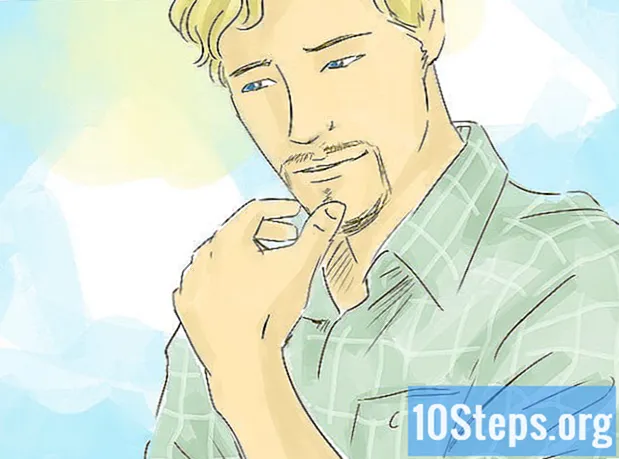Περιεχόμενο
- στάδια
- Μέθοδος 1 Μέθοδοι παράκαμψης περιορισμού δοκιμής
- Μέθοδος 2 Χρησιμοποιήστε έναν δωρεάν διακομιστή μεσολάβησης
- Μέθοδος 3 Χρήση φορητού περιηγητή
Ένα πρόγραμμα περιήγησης στο Internet είναι ένα εργαλείο που επιτρέπει λογική πρόσβαση σε όλες τις τοποθεσίες Web, αλλά μπορεί να συμβεί σε ορισμένους υπολογιστές, στο σχολείο ή στο γραφείο, να αποκλείεται η πρόσβαση σε συγκεκριμένους ιστότοπους. Μερικές φορές, οι αποκλεισμένοι ιστότοποι έχουν αποκλειστεί, αλλά μερικές φορές είναι δυνατόν να παρακάμψετε αυτούς τους περιορισμούς, χρησιμοποιώντας για παράδειγμα έναν συγκεκριμένο διακομιστή μεσολάβησης ή ένα πρόγραμμα περιήγησης, όπως το Tor. Σε ορισμένα μη ασφαλισμένα δίκτυα, είναι δυνατό να ενεργήσετε διαφορετικά.
στάδια
Μέθοδος 1 Μέθοδοι παράκαμψης περιορισμού δοκιμής
- Βρείτε εκείνο που προκαλεί τους περιορισμούς. Ο τύπος των περιορισμών εξαρτάται από το ποιος τους επέβαλε. Έτσι, μια εταιρεία δεν επιβάλλει τους ίδιους περιορισμούς με τον γονέα.
- Σε γενικές γραμμές, το φιλτράρισμα που έχει δημιουργηθεί σε δημόσιους υπολογιστές (περίπτερα Internet ή καφέ) και γονικό έλεγχο δεν είναι πολύ δύσκολο να περάσετε και θα πρέπει να φτάσετε εκεί με τις γενικές συμβουλές που δίνονται εδώ.
- Άλλα φιλτράρισμα (αυτό του YouTube, για παράδειγμα) μπορούν να εργαστούν γύρω από έναν διακομιστή μεσολάβησης ή ένα εικονικό ιδιωτικό δίκτυο (VPN).
- Οι υπολογιστές σε σχολεία, ιδρύματα και επιχειρήσεις έχουν μάλλον αποδοτικά συστήματα φιλτραρίσματος, πράγμα που σημαίνει ότι πρέπει να περάσετε από έναν διακομιστή μεσολάβησης ή από ένα φορητό πρόγραμμα περιήγησης. Μπορείτε πάντα να προσπαθήσετε να χρησιμοποιήσετε το smartphone σας ως συνδεδεμένο μόντεμ.
-
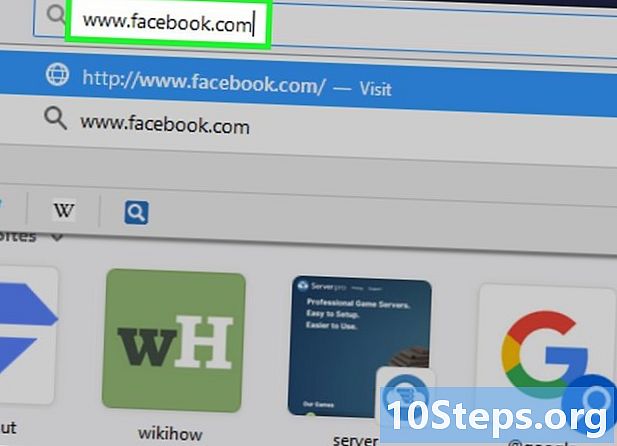
Δοκιμάστε άλλες διευθύνσεις από τον ίδιο ιστότοπο. Πράγματι, ένας ιστότοπος μπορεί να αποκλειστεί σε μία μόνο διεύθυνση (για παράδειγμα, www.facebook.com), αλλά οι παραλλαγές αυτής της διεύθυνσης ενδέχεται να μην έχουν πρόσβαση. Μπορείτε ακόμα να προσπαθήσετε να εργαστείτε γύρω από το φίλτρο τροποποιώντας ελαφρά τις διευθύνσεις.- Εάν μπορείτε να βρείτε τη διεύθυνση IP του ιστότοπου, πληκτρολογήστε το ή το επικολλήστε στη γραμμή διευθύνσεων του προγράμματος περιήγησης και ίσως θα έχετε πρόσβαση στον πολυπόθητο ιστότοπο.
- Προσθέστε ένα μικρό m (που σημαίνει την έκδοση mobile του τόπου) μεταξύ www και το υπόλοιπο της διεύθυνσης του ιστότοπου να παρακάμπτεται (στην εικόνα του www.m.facebook.com), ίσως θα έχετε πρόσβαση στην έκδοση για κινητά του ιστότοπου. Δεδομένου ότι η διεύθυνση είναι διαφορετική, ίσως αυτός που περιορίζει τις προσβάσεις δεν σκέφτηκε να εμποδίσει την έκδοση για κινητά; Αυτό ισχύει μόνο για ένα smartphone
- χρήση Μετάφραση Google για πρόσβαση στον ίδιο ιστότοπο, αλλά σε ξένη γλώσσα. Συνεχίστε Μετάφραση Google, επιλέξτε μια γλώσσα προορισμού στα δεξιά, επικολλήστε την απαγορευμένη διεύθυνση στα αριστερά και κάντε κλικ στη διεύθυνση με την οποία μπορείτε να κάνετε κλικ στο δεξί πλαίσιο. Θα πρέπει να έχετε πρόσβαση στον ιστότοπό σας, αλλά σε ξένη γλώσσα.
-
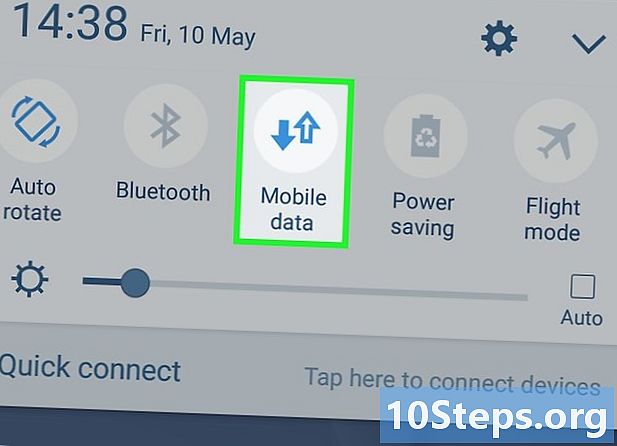
Χρησιμοποιήστε ένα smartphone. Πρακτική όλο και πιο κοινή, η τελευταία (iPhone ή Android) λειτουργεί ως μόντεμ είπε τότε συνδεδεμένες. Ωστόσο, υπάρχει ένα όριο, το οποίο προϋποθέτει ότι μπορείτε να επιλέξετε στον υπολογιστή σας το εν λόγω δίκτυο που δανείστηκε από το τηλέφωνο.- Αυτή η τεχνική έχει το μεγάλο μειονέκτημα της κατανάλωσης πολλών gigabytes, ειδικά εάν κάνετε λήψη ταινιών ή μεγάλων αρχείων.
- Εάν αυτή η μέθοδος λειτουργεί με ένα φορητό υπολογιστή, υπάρχει μια καλή πιθανότητα ότι θα είναι το ίδιο με έναν επιτραπέζιο υπολογιστή,
-

Συνδέστε απευθείας στο μόντεμ. Εάν συνδέσετε τον υπολογιστή σας απευθείας στο Internet με το μόντεμ και μια ενσύρματη σύνδεση Ethernet, θα βραχυκυκλώσετε τους περιορισμούς δικτύου. Αυτό είναι εφικτό μόνο εάν έχετε πλήρη πρόσβαση στο μόντεμ.- Αν χρησιμοποιείτε δρομολογητή μόντεμ (διπλή λειτουργία), αυτή η μέθοδος δεν θα λειτουργήσει απλώς και μόνο επειδή εξακολουθεί να είναι δρομολογητής.
- Αυτή η μέθοδος χρησιμοποιείται συχνά στο σπίτι, επειδή υπάρχουν λίγοι μικτοί δρομολογητές σε δημόσιους χώρους, σχολεία ή χώρους εργασίας.
-
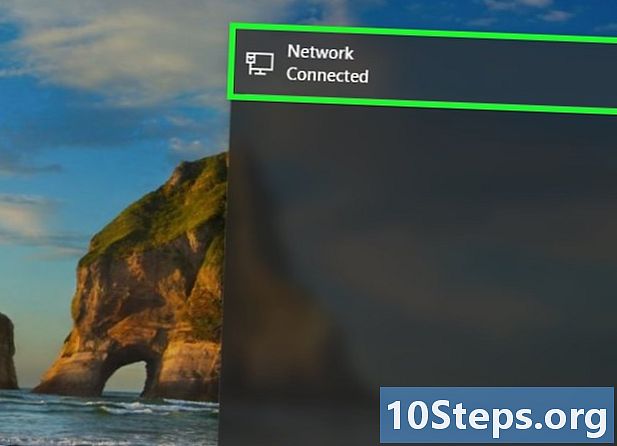
Χρησιμοποιήστε ένα εικονικό ιδιωτικό δίκτυο (VPN). Εάν μπορείτε να αλλάξετε τις ρυθμίσεις σύνδεσης, για παράδειγμα επιλέγοντας ένα ασύρματο δίκτυο, μπορείτε πάντα να προσπαθήσετε να περάσετε από ένα VPN. Πρέπει να εγγραφείτε σε έναν ιστότοπο VPN προτού μπορέσετε να το χρησιμοποιήσετε, οι τιμές ποικίλλουν από τον πάροχο στον πάροχο.- Τα εικονικά ιδιωτικά δίκτυα λειτουργούν εξίσου καλά με τις κινητές συσκευές (υπολογιστές και άλλα tablet) όπως και με τους υπολογιστές.
- Επιλέξτε Hotspot Ασπίδα. Πρόκειται για μια διασύνδεση που σας επιτρέπει να συνδεθείτε δωρεάν σε ένα διακομιστή VPN. Εγκαθιστά εύκολα στον γεφυρωμένο υπολογιστή χωρίς να χρειάζεται να αλλάξετε οποιαδήποτε προσωπική ρύθμιση.
Μέθοδος 2 Χρησιμοποιήστε έναν δωρεάν διακομιστή μεσολάβησης
-
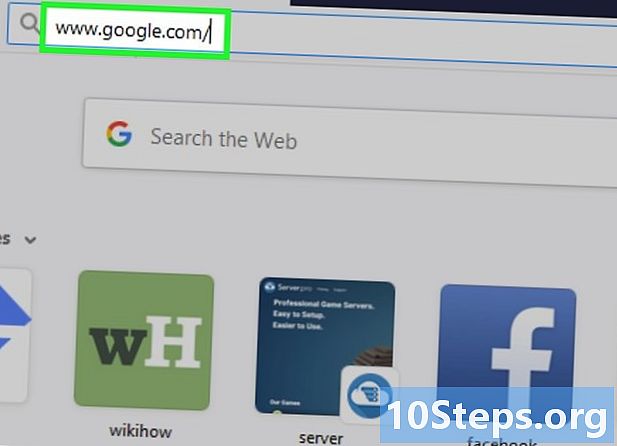
Κατανοήστε τι είναι διακομιστής μεσολάβησης. Ένας διακομιστής μεσολάβησης είναι στην πραγματικότητα ένας μικρός διακομιστής αναμετάδοσης. Μόλις βρίσκεστε στο διακομιστή μεσολάβησης, εισαγάγετε τη γραμμή αναζήτησης στο Internet που θέλετε και αναζητήστε την. Αυτός ο ιστότοπος θα ανοίξει στον εν λόγω διακομιστή και αφού δεν έχει απαγορευτεί στο δίκτυό σας, θα δείτε τον επιθυμητό ιστότοπο.- Το κύριο μειονέκτημα των τοποθεσιών μεσολάβησης είναι ότι, όπως και κάθε τοποθεσία, μπορούν επίσης να μπλοκαριστούν. Για να σας χαρίσω ένα χαμόγελο, γνωρίζετε ότι είναι πολύ δύσκολο να αποκλείσετε διακομιστές μεσολάβησης: όχι τεχνικά επειδή είναι εύκολο, αλλά υπάρχουν τόσα πολλά!
- Αν δεν μπορείτε να αποκτήσετε πρόσβαση σε διακομιστή μεσολάβησης, έχετε μόνο μία λύση, η οποία είναι να χρησιμοποιήσετε ένα φορητό πρόγραμμα περιήγησης.
-
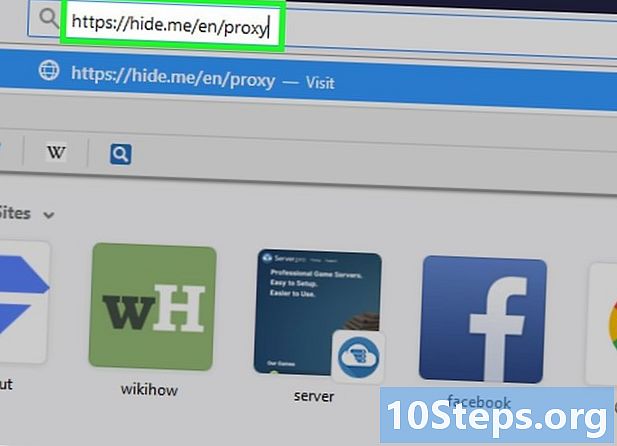
Επιλέξτε διακομιστή μεσολάβησης. Θα μπορούσαμε να αναφέρουμε εκατοντάδες, δοκιμάστε έναν από εκείνους που ακολουθούν.- HideMe - https://hide.me/en/proxy.
- proxysite - https://www.proxysite.com/en/.
- ProxFree - https://www.proxfree.com/.
- Whoer - https://whoer.net/webproxy
- Hidester - https://hidester.com/proxy/.
- Εάν ο διαχειριστής δικτύου έκανε τη δουλειά του, ασφαλώς μπλοκάρισε τους διακομιστές μεσολάβησης που γνωρίζει. Δεν πειράζει, δοκιμάστε τους άλλους μέχρι να βρείτε ένα που είναι προσβάσιμο.
- Εάν έχουν αποκλειστεί όλες αυτές οι τοποθεσίες, μεταβείτε στην αγαπημένη σας μηχανή αναζήτησης και πληκτρολογήστε ένα ερώτημα όπως καλύτερος διακομιστής μεσολάβησης 2018.
-
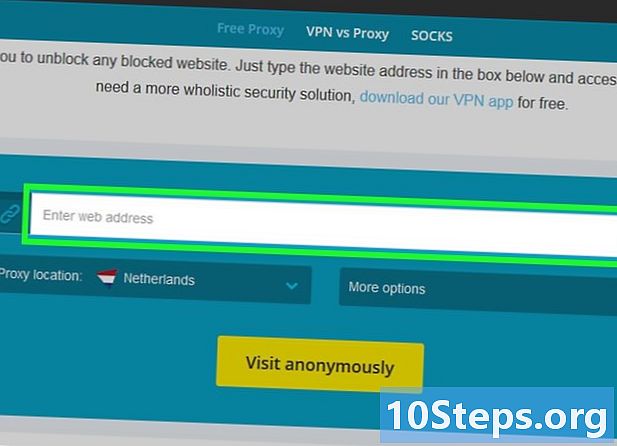
Κάντε κλικ στη γραμμή αναζήτησης του ιστότοπου του διακομιστή μεσολάβησης. Είναι συνήθως ορατό στη μέση της αρχικής σελίδας, αλλά είναι πιθανό ότι είναι αλλού, ίσως ακόμη και σε άλλη σελίδα του ιστότοπου.- Η γραμμή αναζήτησης ενός διακομιστή μεσολάβησης λειτουργεί ακριβώς όπως αυτή ενός προγράμματος περιήγησης στο Internet, ακόμα και αν μερικοί διακομιστές μεσολάβησης έχουν κάποια ειδικά μπαρ.
-
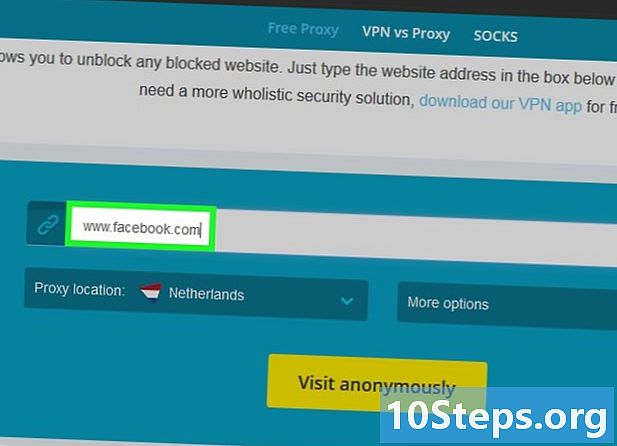
Πληκτρολογήστε τη διεύθυνση ενός αποκλεισμένου ιστότοπου. Πληκτρολογήστε τη στη γραμμή αναζήτησης του διακομιστή μεσολάβησης (για παράδειγμα, www.facebook.com).- Μην ξεχάσετε να πληκτρολογήσετε την επέκταση (.com, .org, .net) τη διεύθυνση του ιστότοπου που θέλετε να επισκεφθείτε.
-
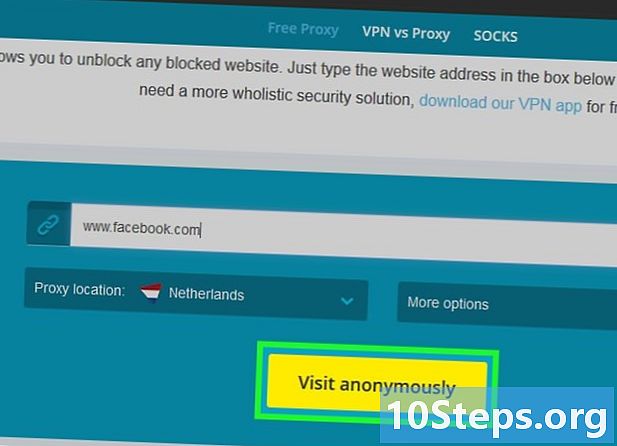
Κάντε κλικ στο κουμπί GO (κινήσει). Το όνομα του κουμπιού επικύρωσης εξαρτάται από τον ιστότοπο του διακομιστή, μερικές φορές υποδεικνύεται Περιηγηθείτε ανώνυμα (Αναζήτηση ανώνυμα). Όσο για τη θέση του κουμπιού, είναι συνήθως κοντά στο πεδίο αναζήτησης.- Έτσι, εάν περάσετε από το διακομιστή μεσολάβησης ProxFreeθα πρέπει να κάνετε κλικ σε ένα μπλε κουμπί PROXFREE.
- Η επικύρωση της αναζήτησής σας μπορεί επίσης να γίνει πατώντας το πλήκτρο εγγραφή του πληκτρολογίου σας, επειδή το πεδίο είναι ευαίσθητο.
-
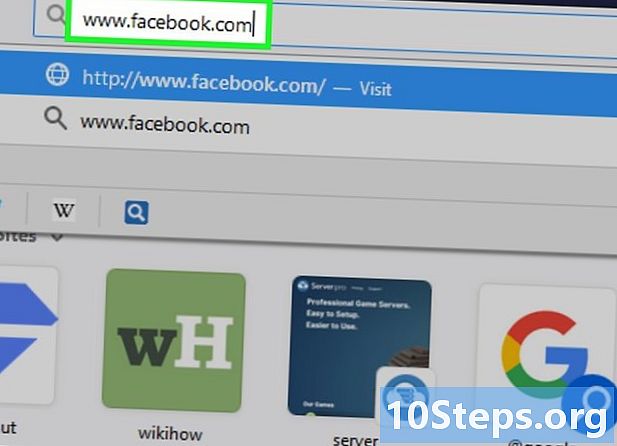
Ελέγξτε την πολύ επιθυμητή τοποθεσία. Μπροστά σας, έχετε τον αποκλεισμένο ιστότοπο, αλλά αυτό δεν είναι πλέον. Είναι ακριβώς το ίδιο, αλλά πρέπει να αναγνωρίσουμε ότι η σύνδεση είναι πιο αργή, επειδή είναι οι πολλαπλοί διακομιστές που δανείζονται τα πακέτα για να φτάσουν στον υπολογιστή σας.- Βεβαίως, περιηγείστε ανώνυμα και ο διαχειριστής του υπολογιστή σας βλέπει μόνο φωτιά, αλλά καθώς περιηγείστε σε πολλούς διακομιστές, αποφύγετε τη μετάβαση σε ιστότοπους που απαιτούν ευαίσθητες πληροφορίες, όπως οι τραπεζικοί σας κωδικοί.
Μέθοδος 3 Χρήση φορητού περιηγητή
-

Βεβαιωθείτε ότι μπορείτε να χρησιμοποιήσετε ένα φορητό πρόγραμμα περιήγησης. Για να χρησιμοποιήσετε τις δυνατότητες του tor, το οποίο είναι ένα φορητό πρόγραμμα περιήγησης με διακομιστή μεσολάβησης, πρέπει να το εγκαταστήσετε σε ένα USB stick που συνδέετε στον υπολογιστή που έχει συνδεθεί. Για να επιλύσετε το φίλτρο, ο υπολογιστής σας πρέπει να πληροί ορισμένες προϋποθέσεις.- Ο εν λόγω υπολογιστής πρέπει να διαθέτει τουλάχιστον μία θύρα USB.
- Αυτός ο ίδιος υπολογιστής πρέπει να σας επιτρέπει να έχετε πρόσβαση στα αρχεία που περιέχονται στο εν λόγω κλειδί USB
- Το πρόγραμμα περιήγησης για κινητά πρέπει να είναι τοποθετημένα στο κλειδί USB και όχι μόνο κατατεθεί ως αρχεία.
-

Συνδέστε μια μονάδα flash USB σε έναν υπολογιστή χωρίς περιορισμούς. Φυσικά θα τοποθετηθεί σε μια θύρα USB του υπολογιστή σας. -
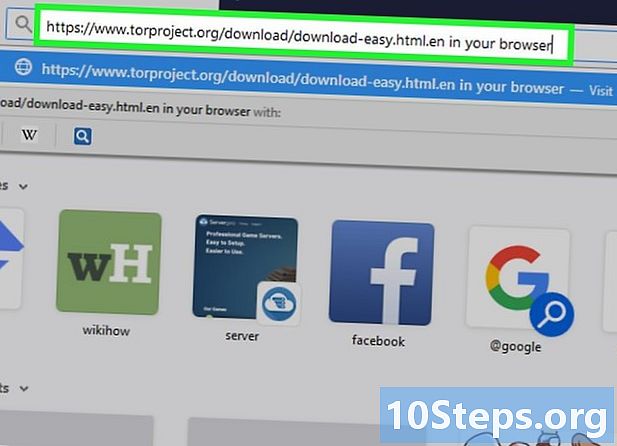
Ανοίξτε τη σελίδα λήψης του tor. Για να το κάνετε αυτό, απλά κάντε κλικ σε αυτόν τον σύνδεσμο για να έχετε πρόσβαση απευθείας. -
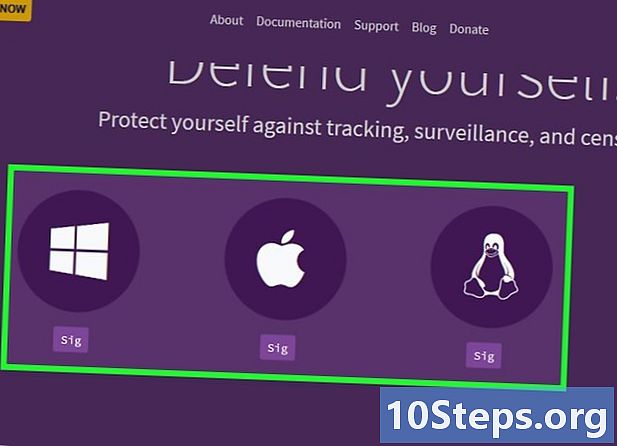
Κάντε κλικ στο ΛΗΨΗ (κατεβάσετε). Το κουμπί είναι εύκολο να εντοπιστεί, είναι μοβ και αριστερά. Κάνοντας κλικ σε αυτό, θα ανακτήσετε το αρχείο εγκατάστασης του tor.- Εάν σας ζητηθεί να επιλέξετε ένα φάκελο προορισμού, κάντε κλικ στο όνομα του κλειδιού USB και, στη συνέχεια, παραλείψτε το επόμενο βήμα.
-
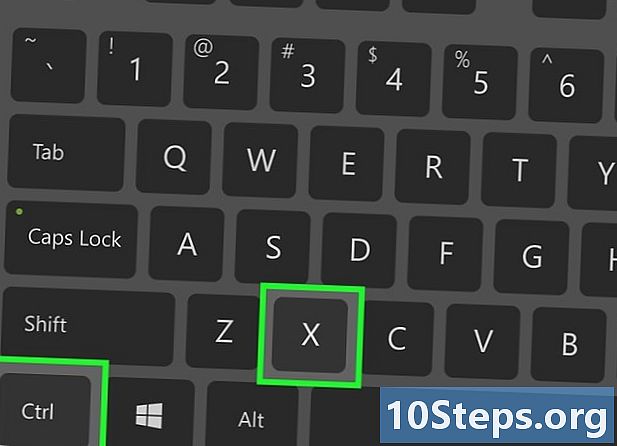
Σύρετε το αρχείο εγκατάστασης από tor στο κλειδί USB. Ανοίξτε το φάκελο όπου βρίσκεται το ληφθέν αρχείο και κάντε τα εξής:- κάντε κλικ μία φορά στο αρχείο για να το επιλέξετε,
- μακιγιάζ έλεγχος+X (σύμφωνα με των windows) ή παραγγελία+X (σύμφωνα με Mac) για να κόψετε το αρχείο που εξαφανίζεται από το φάκελο,
- στην αριστερή πλευρά του παραθύρου, κάντε κλικ στο όνομα του πλήκτρου USB,
- ενεργοποιήστε το παράθυρο του κλειδιού USB κάνοντας κλικ σε μια κενή περιοχή,
- μακιγιάζ έλεγχος+V (σύμφωνα με των windows) ή παραγγελία+V (σύμφωνα με Mac) για να επικολλήσετε το αρχείο στο κλειδί USB.
-
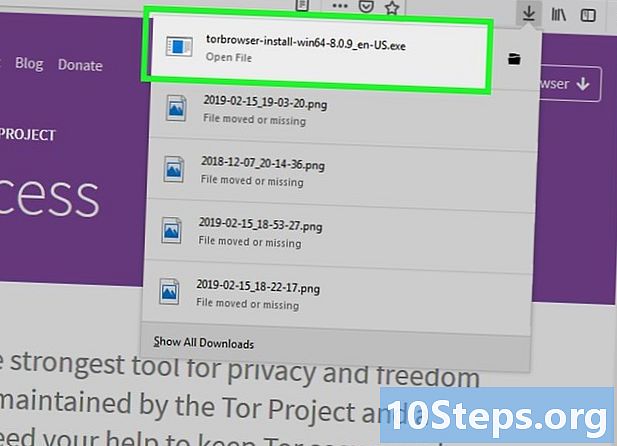
εγκατάσταση tor στο κλειδί USB. Δεν είναι πολύ περίπλοκο, απλώς ακολουθήστε τις οδηγίες εγκατάστασης. Η λειτουργία ποικίλλει ανάλογα με τα λειτουργικά συστήματα.- υπό των windows : κάντε διπλό κλικ στο εκτελέσιμο αρχείο tor, επιλέξτε τη γλώσσα σας και μετά κάντε κλικ OK. Στη συνέχεια κάντε κλικ στο Αναζήτηση (ταξίδι), έπειτα μία φορά στο όνομα του κλειδιού USB και τέλος στο κουμπί OK. Για να τελειώσετε, κάντε κλικ στο κουμπί εγκατάσταση (εγκατάσταση), καταργήστε την επιλογή όλων των πλαισίων και στη συνέχεια κάντε κλικ στο κουμπί OK φινίρισμα (φινίρισμα).
- υπό Mac : κάντε διπλό κλικ στο αρχείο tor. Μπορεί να είναι ότι για λόγους ασφαλείας πρέπει να επιτρέψετε το άνοιγμα του αρχείου. Στη συνέχεια, ακολουθήστε τις οδηγίες που εμφανίζονται στην οθόνη. Δώστε ιδιαίτερη προσοχή σε αυτό tor είναι εγκατεστημένο στο κλειδί USB που θα σας εξυπηρετήσει.
-

Αφαιρέστε τη μονάδα USB. Μόλις εγκατασταθεί σωστά το Tor, αφαιρέστε καθαρά το USB stick, για παράδειγμα σύροντας το εικονίδιό του στον κάδο απορριμμάτων. -

Συνδέστε τη μονάδα flash USB στον περιορισμένο υπολογιστή. Φυσικά, θα είναι ο υπολογιστής από τον οποίο θέλετε να επιλύσετε τους περιορισμούς. -
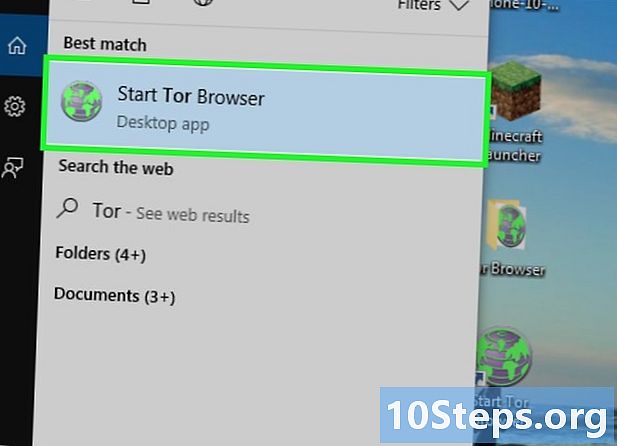
τρέξιμο tor. Στο φάκελο του κλειδιού USB, ανοίξτε το φάκελο Tor Browser κάντε διπλό κλικ πάνω του και, στη συνέχεια, κάντε διπλό κλικ στο πράσινο εικονίδιο με τίτλο Ξεκινήστε το πρόγραμμα περιήγησης Tor. Το παράθυρο του εκτοξευτή tor θα ανοίξει. -
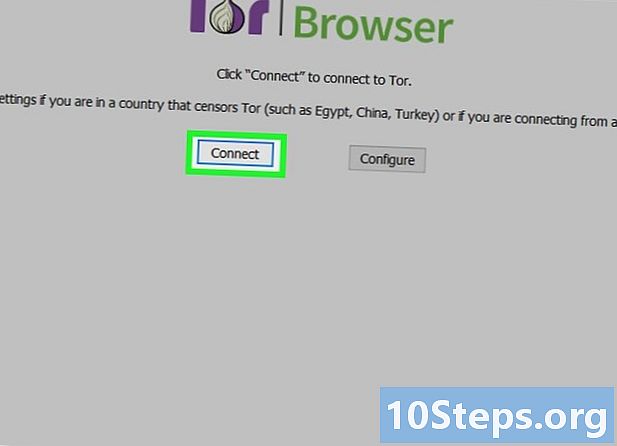
Κάντε κλικ στο Σύνδεση (Σύνδεση). Το κουμπί βρίσκεται στο κάτω μέρος του εκτοξευτή και μετά από λίγο θα πρέπει να δείτε το παράθυρο του προγράμματος περιήγησης ανοιχτό tor.- tor μοιάζει με μια παλιά έκδοση του Firefox.
-
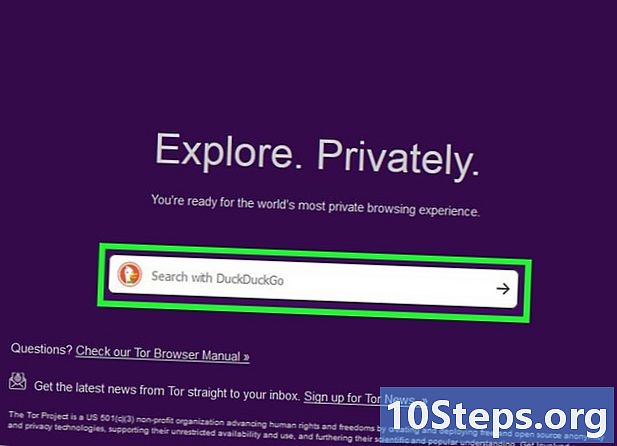
Πηγαίνετε να συναντήσετε την πολύ επιθυμητή τοποθεσία. Κάποτε tor, επικολλήστε στο κεντρικό πεδίο τη διεύθυνση του ιστότοπου που παρακάμπτεται και τον διακομιστή μεσολάβησης που είναι εγγενής tor θα σας παραλάβει την πολυπόθητη περιοχή.- tor απολαμβάνει ένα θύλακα εξόδου που παραχωρείται από ένα μεταμορφωτή του οποίου το όνομα είναι αρκετά πρωτότυπο: DuckDuckGo.
- Η λήψη είναι αναγκαστικά μεγαλύτερη, επειδή τα πακέτα πληροφοριών και στις δύο κατευθύνσεις περνούν από πολλούς διακομιστές.
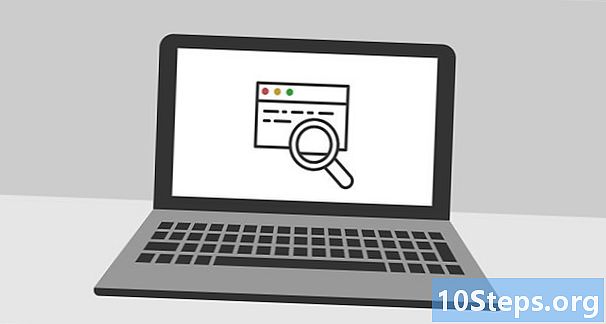
- Σε πολλά σχολεία ή επιχειρήσεις υπάρχει εποπτεία, άμεση ή αναβλητική, των εκπαιδευτών των μαθητών ή των συνεργατών. Επίσης, η παράκαμψη ιστότοπων στο Διαδίκτυο υπό αυτές τις συνθήκες δεν θα είχε πολύ νόημα.
- Στην επιχείρηση, αν πάτε γύρω από αποκλεισμένους ιστότοπους, υπάρχει ένα διπλό αδίκημα: αυτό που υπονομεύει το έργο της εταιρείας και αυτό που δεν πληρώνεστε για να σερφάρετε στο διαδίκτυο. Κίνεσαι να απολύσεις.
- Στο σχολείο, η παράκαμψη του συστήματος φιλτραρίσματος παραβιάζει τους εσωτερικούς κανόνες του ιδρύματος: υπάρχει κίνδυνος κυρώσεων ή αποκλεισμού.